Milijuni ljudi koriste Google karte kako bi iscrtali svoja putovanja blizu i daleko. Tijekom godina platforma se razvila u nevjerojatno koristan i intuitivan alat te je dobila veliku nadogradnju pod nazivom Immersive View. Ako vas zanima što je Immersive View i kako ga koristiti, onda ste došli na pravo mjesto.
Uronit ćemo u to što je ovaj alat, kako ga koristiti i zašto možda biste ga željeli koristiti za planiranje sljedećeg putovanja. Također, objasnit ćemo neke druge zanimljive stvari koje možete raditi u Google kartama. Možda ćete otkriti svoju novu omiljenu značajku unutar ove aplikacije.
Što je Immersive View?
Dakle, počnimo s time što je Immersive View. Google nas je upoznao s ovom značajkom još tijekom Google I/O 2022. Kao što naziv sugerira, to je način da dobijete sveobuhvatniji i dublji pogled na određene lokacije diljem svijeta. Umjesto da samo prikažete prikaz lokacije, počastili ste se prikazom visoke rezolucije.
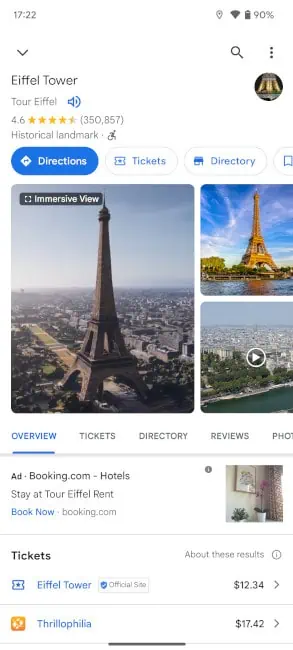
Kamera će kružiti oko njega dajući vam pogled od 360°. I dalje možete povećavati i smanjivati te pomicati kameru gore-dolje kako biste bolje vidjeli lokaciju.
Jedna stvar koju treba znati jest da ovaj alat uključuje samo ograničen broj značajnih znamenitosti. Popis raste dok mi razgovaramo, ali više je fokusiran na poznate znamenitosti. Dakle, koristit ćete ga za razgledavanje mjesta kao što su Madison Square Garden, Eiffelov toranj, most Golden Gate i druga slična mjesta. Nećete ga koristiti u lokalnom supermarketu ili stambenom naselju.
Koje informacije prikazuje?
Ovo je jedan od najzanimljivijih aspekata ove značajke. Kada ste u ovom načinu rada, moći ćete vidjeti različite lokacije oko znamenitosti. Dodirom na te lokacije premjestit ćete kameru na njih i dati dodatne informacije o njima.
Ono što Immersive View čini tako zanimljivom značajkom je prikaz vremena i vremenskih prilika u stvarnom vremenu. Moći ćete vidjeti koliko je sati, položaj sunca i vrijeme na toj lokaciji. Sve informacije streamaju vam se u stvarnom vremenu, tako da ćete znati kakvi su uvjeti u tom trenutku.
Kako pristupiti Immersive View
Sve ovo zvuči uzbudljivo, ali kako to vidjeti? Pa, prilično je jednostavno. Kao što je prije navedeno, Immersive View možete koristiti samo na značajnim znamenitostima. U vrijeme pisanja ovog članka Google još uvijek proširuje ovu značajku na više lokacija. Dakle, postoji šansa da nećete vidjeti svoj omiljeni orijentir.
Sve što jednostavno trebate učiniti je potražiti lokaciju u aplikaciji Google karte. Za sada je ova značajka dostupna samo u mobilnoj aplikaciji. Nismo sigurni hoće li i kada ova značajka doći na web verziju Google karata.
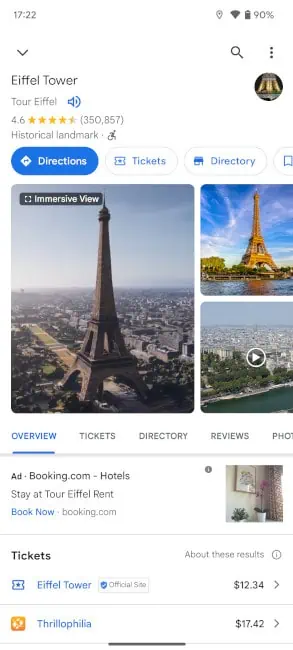
Ako pretražujete podržani orijentir, vidjet ćete ploču koja se uzdiže iz dnu zaslona sa slikama i videozapisima lokacije. Vidjet ćete 3D prikaz lokacije na lijevoj strani ploče s rotirajućom kamerom. Ta će pločica sadržavati tekst”Immersive View”. Jednostavno je dodirnite i vidjet ćete da značajka ispunjava cijeli zaslon.
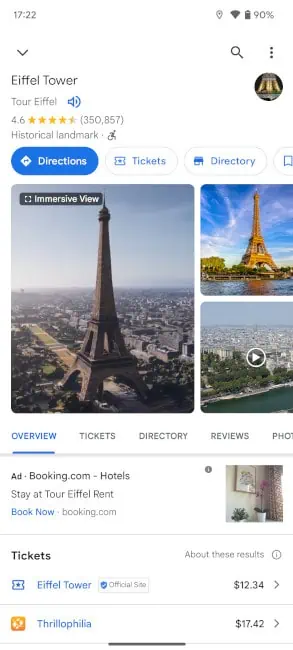
Odmah će prikazati lokaciju onako kako izgleda s vremenom i vremenom na vašoj lokaciji. Dakle, ako je sunčano poslijepodne tamo gdje živite, to će tako pokazati lokaciju. Međutim, ako želite vidjeti vrijeme i vremensku prognozu lokacije onakvima kakvi jesu u stvarnom životu, dodirnite gumb Vrijeme i vrijeme u donjem lijevom kutu zaslona.
Kada to učinite, Vidjet ću kako se vrijeme i vremenske prilike mijenjaju kako bi se uskladili u stvarnom vremenu. Možete pomicati traku na dnu kako biste vidjeli protok vremena za tu lokaciju. Dok se pomičete, vidjet ćete kako se sjene kreću zajedno sa suncem, a također će pokazati kako će se zvijezde kretati kako noć odmiče.
Zašto biste trebali koristiti ovu značajku?
Immersive View može biti vrlo korisna značajka ako planirate putovati na neku lokaciju. Recimo, odlazite avionom u Pariz u Francuskoj i želite znati kakvo će vrijeme biti kad tamo stignete. Pa, možete potražiti Immersive View i pomaknuti se do vremena kada ćete stići. Tamo ćete imati bolju predodžbu o tome kako će stvari izgledati kada stignete.
Naravno, možete provjeriti vremensku prognozu, ali Immersive View je puno cool!
Što još možete učiniti s Google kartama?
Kao što je rečeno, Google karte su mnogo više od jednostavne aplikacije za karte. Osmišljen je za pružanje tone korisnih informacija o različitim lokacijama. Postoji nekoliko načina na koje možete koristiti ovu platformu, a evo nekoliko njih.
Provjerite kvalitetu zraka
Upotrebom Google karata možete provjeriti kvalitetu zrak na različitim mjestima. Ovo je dobro znati ako razmišljate o odlasku u područja gdje ima smoga ili drugih oblika zagađenja zraka. Dobit ćete predodžbu o tome koliko je zrak pogodan za disanje.
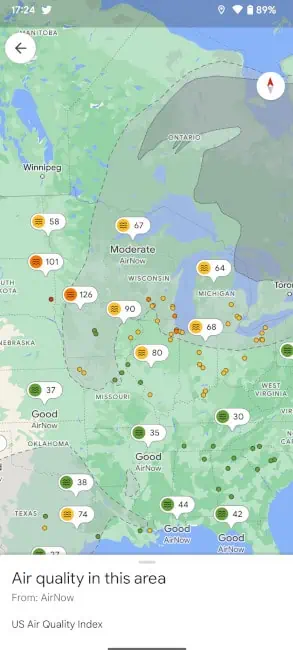
Kako biste pristupili tom prikazu, htjet ćete pristupiti različitim vrstama karata. Ako koristite aplikaciju, dodirnite gumb odmah ispod vaše profilne slike. To je ikona s dva preklapajuća kvadrata. Na tabletu će se nalaziti u gornjem desnom kutu.
Ovo će povući ploču koja prikazuje različite vrste karata. Na dnu zaslona vidjet ćete različite vrste pojedinosti kojima možete pristupiti. Potražite odabir kvalitete zraka.
Ako koristite verziju preglednika, to će biti u donjem lijevom kutu zaslona. Vidjet ćete kvadrat s različitim opcijama karte.
Kada ponovo pogledate kartu, trebali biste vidjeti neke ikone koje prikazuju kvalitetu zraka u tom području. Vidjet ćete različite prosječne brojeve na različitim lokacijama. Što je niži broj (ili AQI), to je zrak pogodniji za disanje.
Provjerite ima li šumskih požara
Također možete koristiti sličan alat za provjeru širenja požara. Baš kao što ste pristupili načinu rada kvalitete zraka, pronaći ćete prikaz požara. Zapravo, ovaj će gumb biti odmah pokraj gumba Kvaliteta zraka.
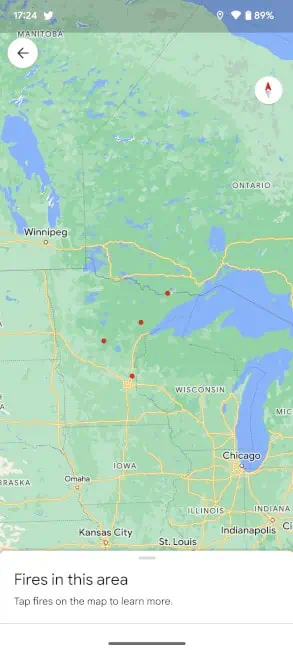
Kada pristupite ovoj karti, vidjet ćete crvene točkice koje pokazuju gdje su požari. Uz malo sreće, nećete pronaći previše ovih točaka na karti.
Označite lokacije
Ako postoje lokacije koje želite označiti za buduću referencu, lako je napraviti to. Jednostavno potražite i odaberite lokaciju koju želite označiti. Ako koristite mobilnu verziju, vidjet ćete vrtuljak s gumbima na donjoj ploči. Možete prelaziti prstom kroz njih dok ne vidite gumb Spremi.
Ako koristite verziju preglednika, vidjet ćete kako ploča klizi slijeva. Otprilike na polovici zaslona vidjet ćete niz gumba. Gumb Spremi bit će jedan od njih.
Nakon što odaberete taj gumb, vidjet ćete izbor različitih popisa koje možete dodati lokaciji. Vidjet ćete favorite, planove putovanja, želite ići i označeno zvjezdicom. Različiti popisi nemaju različite funkcije. Svi oni samo vode evidenciju o lokacijama kako biste im kasnije mogli lako pristupiti. Ako želite, možete dodati vlastiti popis.
Zaključak
I, uz to, sada imate bolji uvid u Immersive View i Google karte općenito. S tim znanjem počnite planirati svoje sljedeće putovanje.
